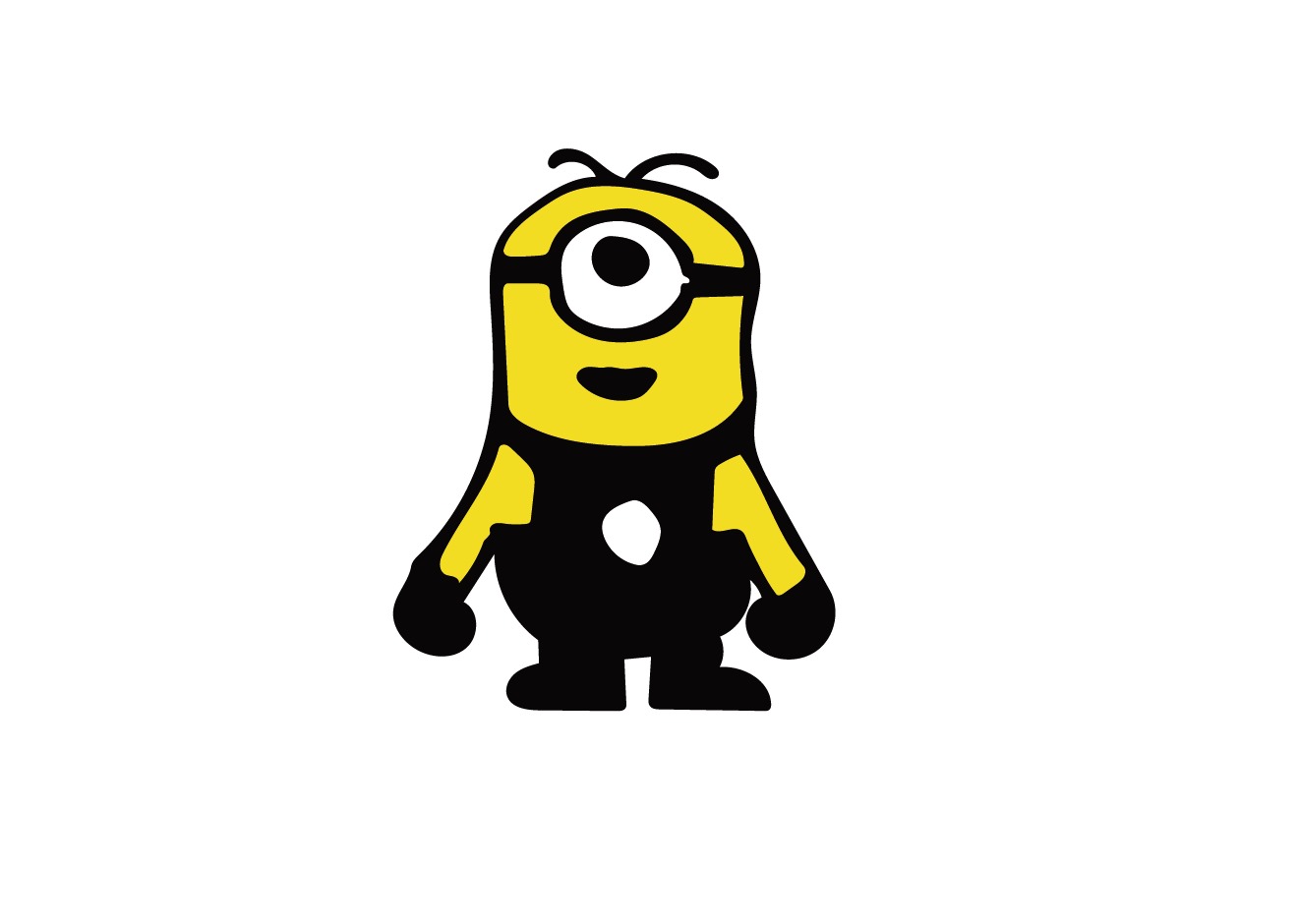[포토샵] 패턴만들기 (스트라이프 패턴)
이번에는 손쉽게 세로 스프라이트 패턴을 만들어 볼거에요.
100*100 사이즈의 창을 만들어 주세요
(ctrl + N : 새창만들기)
만들어진 창은 너무 작아 화면만 키웠어요 (ctrl +)
저는 전경색을 연회색을 했는데 원하시는 색상으로 배경색을 깔아줍니다
(흰색 그대로 하셔도 무방합니다)
배경색을 결정했으면 레이어를 복사해줍니다
위 그림 처럼 마우스로 끌어서 복사하셔도 되고
ctrl + J 로 복사하셔도 됩니다
복사 후 사각형 윤곽 도구를 선택합니다
선택 하고 상단을 보면 그림과 같이 뜹니다.
위와 같이 설정해주세요
( 스타일 - 크기 고정 / 폭 - 25px )
설정 한 다음 왼쪽 공간 아무 곳이나 클릭!
클릭하면 그냥 개미가 행진하듯이 네모 틀만 생기는데
원하는 색을 지정해주시면 됩니다. 저는 여자여자하게 분홍색으로!
( Alt + Delete 눌러주시면 색이 입혀집니다)
작은 네모 만든 레이어를 한번더 복사해서 자리만 이동시켜 줍니다
레이어 3개를 모두 선택해 오른쪽 마우스를 클릭합니다.
레이어 병합을 해주세요
(하나의 레이어를 만들기 위해서 필요한 작업입니다)
레이어 병합까지 하셨으면 왼쪽 상단에 편집 - 패턴 정의
원하는 이름으로 패턴이름을 지정해줍니다
만들면서 스트라이프와 스프라이트 정말 헷갈린다 하고 생각하고 있었는데
역시나 또 헷갈리고 말았네요...
이름은 중요하지 않아요! 다되셨으면 확인!
패턴을 만들기 위해서는 새로운 창이 필요하겠죠
원하는 크기의 창을 설정해서 만들어 준 뒤,
다시한번 편집을 눌러 칠 을 클릭
내용을 패턴으로 지정하면 사용자 정의 패턴에 내가 지정한 패턴이 나옵니다.
지정한 패턴을 선택해 확인을 눌러줍니다.
아주 간단하게 스트라이프 패턴 완성!!
저는 요즘 분홍 - 회색에 빠져 이렇게 만들었는데
다른색들과의 조합도 매우 이쁘답니다~
만족하셨으면 이대로 내보내기!